AgileMessenger
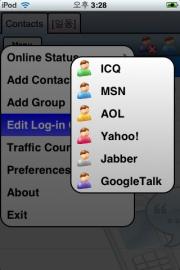 "아이팟 터치용 웹 메신저 사이트들"에서 알 수 있듯이 iPod Touch로 즐길 수 있는 웹 메신저 사이트는 여러 개있다. 이 사이트를 이용하면 별도의 프로그램을 사용하지 않아도 얼마든지 MSN 메신저라 야후 메신저, 구글 톡을 사용할 수 있다. 그러나 웹 메신저를 사용할 때 한가지 불편한 점은 역시 '매번 로그인해야 한다'는 점이다. 또 IM의 대명사로 불렸던 ICQ는 지원하지 않는다. 그러나 고민할 필요는 전혀 없다. 그 이유는 iPod Touch에는 ICQ, MSN, AIM, YIM, Jabber, Google Talk등 총 6개의 메신저를 지원하는 걸출한 AgileMessenger이라는 멀티 메신저 프로그램이 있기 때문이다. 사용하는 방법이 어려운 것은 아니지만 초보자를 위해 조금 자세히 설명하도록 하겠다.
"아이팟 터치용 웹 메신저 사이트들"에서 알 수 있듯이 iPod Touch로 즐길 수 있는 웹 메신저 사이트는 여러 개있다. 이 사이트를 이용하면 별도의 프로그램을 사용하지 않아도 얼마든지 MSN 메신저라 야후 메신저, 구글 톡을 사용할 수 있다. 그러나 웹 메신저를 사용할 때 한가지 불편한 점은 역시 '매번 로그인해야 한다'는 점이다. 또 IM의 대명사로 불렸던 ICQ는 지원하지 않는다. 그러나 고민할 필요는 전혀 없다. 그 이유는 iPod Touch에는 ICQ, MSN, AIM, YIM, Jabber, Google Talk등 총 6개의 메신저를 지원하는 걸출한 AgileMessenger이라는 멀티 메신저 프로그램이 있기 때문이다. 사용하는 방법이 어려운 것은 아니지만 초보자를 위해 조금 자세히 설명하도록 하겠다.
AgileMessenger
아이팟 터치용 웹 메신저 사이트들에서 알 수 있듯이 iPod Touch로 즐길 수 있는 웹 메신저 사이트는 여러 개있다. 이 사이트를 이용하면 별도의 프로그램을 사용하지 않아도 얼마든지 MSN 메신저라 야후 메신저, 구글 톡을 사용할 수 있다. 그러나 웹 메신저를 사용할 때 한가지 불편한 점은 역시 '매번 로그인해야 한다'는 점이다. 또 IM의 대명사로 불렸던 ICQ는 지원하지 않는다. 그러나 고민할 필요는 전혀 없다. 그 이유는 iPod Touch에는 ICQ, MSN, AIM, YIM, Jabber, Google Talk등 총 6개의 메신저를 지원하는 걸출한 AgileMessenger이라는 멀티 메신저 프로그램이 있기 때문이다. 사용하는 방법이 어려운 것은 아니지만 초보자를 위해 조금 자세히 설명하도록 하겠다.
Jiggy Runtime 설치
AgileMessenger은 기본적으로 Jiggy Runtime를 필요로 한다. 또 iPod Touch에서 동작하는 프로그램 중 Jiggy Runtime을 필요로 하는 프로그램이 많으므로 가급적 설치해 두는 것이 좋다. 다만 이미 Jiggy Runtime을 설치했다면 이 단계는 건너 뛰어도 된다. 설치는 'Installer/Install/Development/Jiggy Runtime'을 터치한 뒤 'Install/Install'을 터치하면된다.
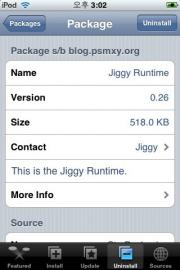
AgileMessenger 설치
agimeMobile를 설치하는 것도 Jiggy Runtime을 설치하는 것과 똑 같다. 다만 Jiggy Runtime이 설치되어 있어야만 설치된다. 따라서 Jiggy Runtime을 설치했다면 'Installer/Install/Network/AgileMessenger'를 터치한 뒤 'Install/Install'를 눌러 설치하면 된다. 만약 Network에서 AgileMessenger를 찾을 수 없다면 이전 강좌, iPod Touch 강좌 3. 유용한 소스들을 읽고 소스를 추가하기 바란다.
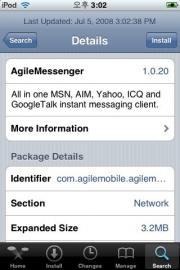
메신저 사용하기
이제 남은 일은 메신저에 따라 각자의 ID와 암호를 등록한 뒤 사용하면 된다. 사용하는 방법을 다음과 같다.
섬머보드의 'AM 아이콘'을 터치한다.
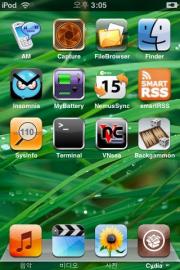
메신저 중에서 사용할 메신저(구글 톡)를 선택한 뒤 'Connect' 단추를 터치한다.
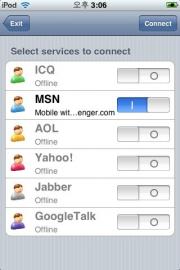
- 로그인 ID와 암호를 입력한 뒤 'Connect' 단추를 터치한다.
목록창이 나타나며 로그인이 진행된다. ID와 암호가 맞으면 로그인되며, ID와 암호가 틀리면 그림과 같은 오류 메시지가 출력된다.
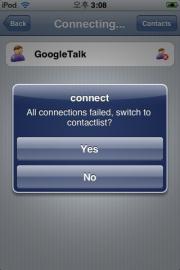
암호가 맞으면 다음과 같은 친구 목록창이 나타난다.
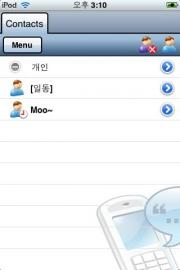
목록에서 친구를 선택하면 다음과 같은 대화창이 표시된다. 친구 목록창과 대화창이 탭으로 구분되어 있고 화면이 크기 때문에 메세징을 즐기기 상당히 편하다는 것을 알 수 있다.
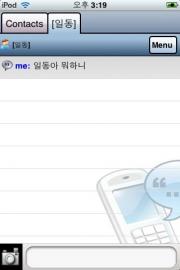
AgileMessenger의 기능
메신저 창
메신저 창에서는 여러 개의 메신저 중 사용할 메신저를 활성화 시키면 된다.
Contacts 창
메뉴, 사람 아이콘, 그룹 이름, 친구 이름의 > 표를 터치하면 사용할 수 있는 옵션이 나타나난다.
메뉴: Online Status 설정, 연락처 추가(Add Contact), 그룹 추가(Add Group), 로그인 옵션 변경(Edit Log-in Options), 트래픽 측정기(Traffic Counter), AgileMessenger 속성(Preferences), AgileMessenger 정보(About), 종료(Exit)를 지원한다. Edit Log-in Options을 선택하면 메신저별 로그인 정보를 수정할 수 있으며, Traffic Counter를 선택하면 전송된 양, 수신된 양을 표시해 주는 전송량 측정기가 나온다. Preference를 선택하면 AgileMessenger의 기본 값을 바꾼 수 있다.
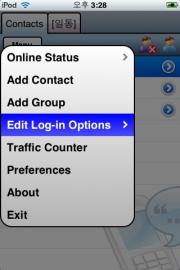
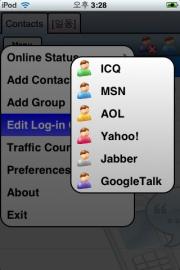
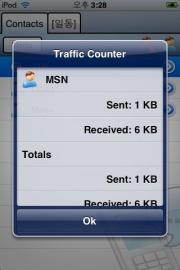
사람 아이콘: 오른쪽 위의 사람 아이콘을 클릭하면 로그인 상태를 바꿀 수 있다. 다른 메신저에서 지원하는 것과 비슷하다. Personal Messenge를 통해 개인 메시지를 바꿀 수 있다.
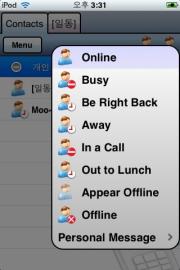
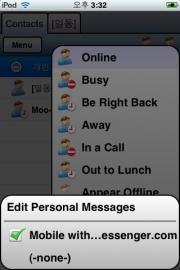
그룹 이름: 그룹이름을 터치하면 해당 그룹를 접거나 펼친다. 또 그룹이름 옆의 >를 터치하면 그룹을 위, 아래로 이동시킬 수 있으며, 그룹의 이름을 바꾸거나 그룹을 삭제할 수 있다.
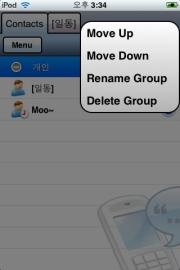
메시지 창
메뉴, 메시지, 카메라 아이콘을 지원한다. 각각의 기능은 다음과 같다.
메뉴: 연락처(Contact), 이미지 보내기(Send Image), 채팅 항목(Chat Entry), 대화기록(Load History), 닫기(Close)의 하위 메뉴가 있다. Contact를 터치하면 사용자 정보를 가져오는 Get Contact Info, 특정 그룹으로 이동할 수 있는 Move To Group, 연락처의 이름을 바꿀 수 있는 Rename Contact가 있다. 다만 주의해야 할 것은 한글 이름을 설정하면 저장되지 않는 다는 점이다. Send Image는 iPhone에서 사용할 수 있는 기능으로 카메라로 찍은 사진을 전송하는 기능다. Chat Entry는 채팅 항목을 복사할 수 있는 기능으로 터치하며 Copy 메뉴가 나타난다. Load History는 이전의 대화 기록을 불러오는 기능이며, Close를 선택하면 메시지 창을 닫는다.
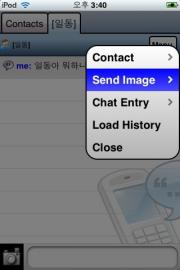
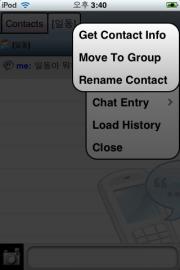
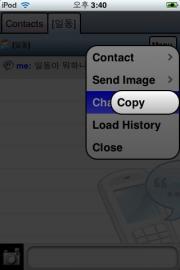
- 메시지: 메시지를 클릭하면 자동으로 Copy라는 메뉴가 나타난다. 이 메뉴를 이용하면 메시지 창의 메시지를 복사할 수 있다.
- 카메라 아이콘: 카메라 아이콘을 터치하면 자동으로 카메라 모드로 바뀐다. iPhone에서 사용할 수 있는 기능으로 사진으로 찍은 그림을 보내는 기능다.
Preference
- General
-
'AgileMessenger'의 기본값을 설정한다. 설정할 수 있는 항목은 다음과 같다.
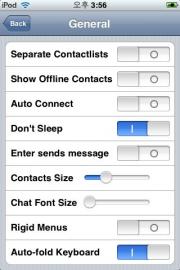
- Separate Contactlists: 선택하면 연락처를 메신저에 따라 분리한다.
- Show Offline Contacts: 로그인하지 않은 사람을 표시한다.
- Auto Connect: 메신저에 자동으로 로그인한다.
- Don't Sleep: 잠자기 모드를 사용하지 않는다.
- Enter sends message: Entery로 메시지를 전송한다.
- Contacts Size: Contacts의 크기를 바꾼다. 오른쪽으로 가면 커지고 왼쪽으로 보내면 작아진다.
- Chat Font Size: 메시지 창의 글꼴 크기를 설정한다.
- Rigid Menus: 알 수 없음
- Auto-fold Keyboard: 선택하면 메시지를 전송한 뒤 키보드가 자동으로 사라진다.
- History
-
대화 기록을 관리한다.
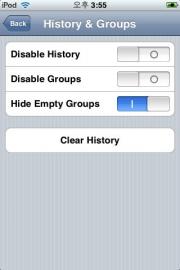
- Disable History: 선택하면 대화기록을 남기지 않는다.
- Disable Groups: 선택하면 그룹에 따라 친구 목록을 정렬하지 않고 한꺼번에 출력한다.
- Hide empty Groups: 선택하면 빈 그룹을 숨긴다.
- Clear History: 대화 기록을 지운다.
- Code Page
-
사용할 코드 페이지를 선택한다.
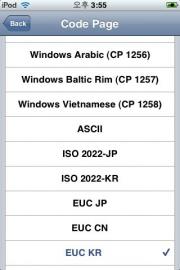
사용해 보면 알 수 있지만 웹 메신저에 비해 속도로 빠르고 상당히 편하다. 물론 인반 메신저처럼 영상, 음성을 보낼 수는 없지만 Wi-Fi가 되는 곳이라면 언제든지 친구와 메시지를 주고 받을 수 있다는 것만으로도 상당한 매력인 것 같았다.